Como otimizar a limpeza do Windows XP
Otimize o Windows XP significa antes de mais nada remover todos aqueles elementos que ocupam desnecessariamente espaço no disco rígido, fazendo uma boa operação de limpeza. Para mais detalhes, por favor continue a ler. Abaixo você encontrará explicações sobre quais ferramentas você pode usar para fazer isso.
Limpeza de disco
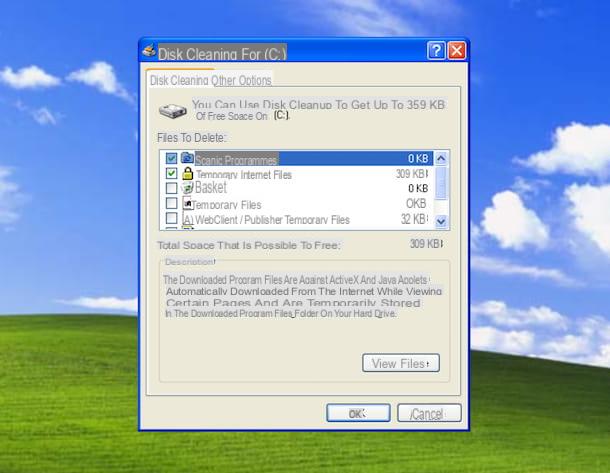
Para limpar o disco rígido do PC, você não precisa necessariamente usar software de terceiros. Na verdade, fico feliz em dizer que você pode fazer tudo com Limpeza de disco, uma ferramenta "standard" graças à qual, com apenas alguns cliques, pode eliminar todos os ficheiros e dados temporários que já não têm utilidade no disco rígido.
Para usá-lo, clique no Botão Iniciar (aquele com o bandeira do windows) localizado na parte inferior esquerda do barra de tarefas, vá para a seção Todos os programas> Acessórios> Ferramentas do sistema do menu que se abre e clique no item Limpeza de disco.
Na janela que neste ponto é mostrada para você na área de trabalho, coloque uma marca de seleção ao lado dos itens relacionados aos itens que você deseja excluir do disco (por exemplo, Programas baixados, Arquivos temporários de Internet, cesta etc.), clique no botão OK, para iniciar a exclusão, e nesse Sim, para confirmar suas intenções.
Se, antes de iniciar o procedimento de limpeza, você deseja visualizar os arquivos afetados, clique no botão Ver arquivos posicionado na parte inferior.
Também gostaria de salientar que, novamente usando a Limpeza de disco, você pode eliminar componentes desnecessários do Windows. Para fazer isso, selecione a guia Outras opções presente no topo, clique no botão Executar limpeza que você encontra ao lado do item Componentes do Windows, desmarque os itens dos quais você pretende se livrar (por exemplo, Windows Media Player) e clique nos botões para a frente e final.
Ccleaner

Se você não estiver satisfeito com a ferramenta já incluída no Windows XP para limpar o disco rígido, você pode contar com Ccleaner. Você nunca ouviu falar disso? Estranho, é muito famoso e apreciado. Em qualquer caso, não há problema, vamos corrigi-lo imediatamente: é um software freeware que funciona em todas as versões do Windows que permite não só liberar espaço em disco eliminando arquivos "lixo", mas também localizar e deletar arquivos duplicados , recondicione o registro e execute várias outras tarefas de limpeza e otimização. É gratuito, mas eventualmente está disponível em uma variante paga (que tem um custo base de € 25,95) incluindo recursos adicionais, como monitoramento do sistema em tempo real para a exclusão de arquivos desnecessários.
Para baixar CCleaner para o seu computador, visite o site do programa e clique no link CCleaner.com, que você encontra na coluna Grátis. Quando o download for concluído, abra o arquivo .exe obtido e, na janela que se abre na área de trabalho, defina ocityno através do menu para escolher o idioma localizado no canto superior direito, em seguida, remova a marca de seleção relativa à instalação do programas extra (canto inferior esquerdo) e clique nos botões Instalar e Iniciar CCleaner.
Agora que você vê a janela principal do CCleaner em sua tela, selecione a guia Limpeza localizado na parte esquerda da janela do programa e clique no botão Analisar localizado na parte inferior, de forma a exibir a lista completa dos itens do disco que podem ser removidos. Em seguida, clique no botão Comece a limpar adjacente e confirma a execução da operação clicando no botão OK.
Se, antes de iniciar a operação, você quiser escolher pessoalmente qual tipo de arquivo remover e qual não, marque ou desmarque, de acordo com suas necessidades, os itens da barra lateral esquerda, nas abas Windows e Aplicações. Porém, se não tiver certeza de onde colocar as mãos, aconselho que deixe tudo como está, para não causar danos.
Sempre antes de iniciar a operação de limpeza, você também pode realizar a análise do disco sozinho, para entender quanto espaço você poderia realmente liberar, clicando no botão Analisar e consultar o relatório devolvido.
Para obter mais detalhes sobre como funciona o CCleaner, recomendo que você leia meu artigo sobre como baixar e usar o CCleaner.
Como otimizar o registro do Windows XP

Outra operação útil para otimizar o Windows XP que eu convido você a fazer é dar o registro do sistema do seu PC, que sem dúvida estará cheio de chaves inúteis e corrompidas que não fazem nada além de gerar lentidão, várias mensagens de erro e outros problemas. Para fazer isso, você pode usar, mesmo assim, Ccleaner, o programa de que falei na etapa dedicada à otimização do disco rígido.
Para usá-lo para seu propósito, selecione a guia registrar localizado à esquerda da janela do software, clique no botão Encontre problemas localizado na parte inferior direita e aguarde até que todas as entradas de registro corrompidas ou obsoletas sejam identificadas.
Em seguida, clique no botão Reparar problemas selecionados, você concorda com a criação de um arquivo de backup do registro (para que você possa restaurá-lo em caso de problemas) e, por fim, clique nos botões Reparo selecionado e perto.
Para obter mais informações sobre como limpar o registro do Windows, recomendo a leitura do meu guia especificamente dedicado ao tópico.
Como otimizar a inicialização do Windows XP

Outra forma de otimizar o Windows XP é reduzir ao osso os programas que são executados automaticamente quando o computador é ligado, o que não faz nada além de desacelerar o sistema durante começo (e não só) e que, na maioria dos casos, são totalmente inúteis.
Para realizar a operação em questão, clique no botão Iniciar (aquele com o bandeira do windows) localizado na parte inferior esquerda do barra de tarefas, selecione o item Corre no menu que aparece, digite msconfig na janela que se abre e pressione o botão Transmissão no teclado do seu PC, de modo a acessar oUtilitário de configuração do sistema.
Na janela que se abre, vá para a guia Começo, remova a marca de seleção de todos os itens, exceto aqueles relacionados a antivírus e programas que você sabe que são úteis na inicialização do sistema e primeiro clique no botão Aplicar e então nisso OK para salvar as configurações.
Como otimizar a RAM do Windows XP

Em computadores mais antigos, a quantidade de RAM instalado geralmente é ruim. Para usar o Windows XP, isso não é um grande problema, já que esta versão do sistema operacional da Microsoft não precisa de uma quantidade desproporcional de RAM, mas ao executar programas específicos, que fazem uso extensivo de memória, a situação pode se complicar.
Se você se encontrar em tal situação, pode tentar melhorar as coisas voltando-se para Limpador de memória, um software projetado especificamente para melhorar o gerenciamento de RAM no PC, tanto manual quanto automaticamente. É grátis, funciona em todas as versões do Windows e é super fácil de usar.
Para fazer o download, acesse o site do programa e clique no botão Faça o download localizado à direita. Assim que o download for concluído, abra o arquivo .exe obtido e, na janela que aparece na área de trabalho, primeiro clique no botão Sim e então no botão ACEITAR.
Posteriormente, você se encontrará em frente à janela principal do software. Então, para liberar RAM imediatamente, primeiro clique no botão Conjunto de Trabalho dos Processos de Corte e, mais tarde, no que está escrito nele Limpar Cache do Sistema.
Se, por outro lado, você deseja automatizar o processo para monopolizar a memória, selecione a guia Opções localizado na parte superior da janela do programa e escolha as opções de sua preferência com base em suas preferências e necessidades: marcando as opções Conjunto de trabalho dos processos de corte quando o uso exceder 80% e Limpe o cache do sistema quando o uso exceder 80%, você pode definir o programa para otimizar a RAM quando ocupada pelo menos 80%, ao escolher os itens Conjunto de trabalho dos processos a cada 5 minutos e Limpar o cache do sistema a cada 5 minutos, você pode configurar o software para otimizar a RAM a cada 5 minutos, independentemente da porcentagem de memória ocupada.
Se você quiser aprender mais sobre a otimização do uso da memória, recomendo a leitura de meu guia focado especificamente em como esvaziar a RAM.
Como otimizar o disco rígido do Windows XP

Se você deseja otimizar o desempenho do disco rígido em uso no seu PC com o Windows XP instalado, também recomendo que você faça um som desfragmentação. Sim, é uma operação rotineira que permite “reordenar” os arquivos do disco rígido (reduzindo o tempo de abertura) após o que, com a sucessão das alterações, tendem a fragmentar-se ocupando pontos no disco distantes uns dos outros.
Para fazer isso, você pode usar a ferramenta "estoque" disponibilizada pela Microsoft: Utilitário de desfragmentação de disco. Para usá-lo, clique no Botão Iniciar (aquele com o bandeira do windows) localizado na parte inferior esquerda do barra de tarefas, vá para a seção Todos os programas> Acessórios> Ferramentas do sistema do menu que foi aberto e clique no item Utilitário de desfragmentação de disco.
Na janela que aparece no desktop, selecione o disco rígido do seu PC na lista do centro e clique no botão Analisar na parte inferior, para ver o status em que está localizado. Se a desfragmentação for necessária, isso será indicado a você através da janela adicional que você verá aparecer na tela e você pode prosseguir clicando no botão Desfragmentar. Se você deseja primeiro ver a representação da análise, clique no botão Ver relatório.
Se desejar, você também pode iniciar o procedimento de desfragmentação do disco diretamente pressionando o botão Desfragmentar localizado na parte inferior da janela do utilitário.
Ao contrário do que acontece nas versões mais recentes do Windows, no Windows XP a desfragmentação do disco não acontece automaticamente, então pode ser uma boa ideia contar com programas externos, como os que eu recomendei no meu guia de programa. Para desfragmentar.
Para obter mais informações sobre o objeto de prática desta etapa, sugiro que você leia meu guia especificamente dedicado a como desfragmentar.
Outras operações úteis

Finalmente, quero denunciá-lo outras operações que, na minha opinião, você faria bem em colocar em prática para melhorar ainda mais o uso do Windows XP: aqui estão.
- Execute uma verificação de vírus - a presença de vírus "contratados" navegando na Internet ou seguindo a instalação de programas de fontes não recomendadas pode causar lentidão e vários problemas no computador. Para se livrar dele mas, acima de tudo, para proteger o seu PC, recomendo que baixe um bom antivírus (caso ainda não o tenha feito), como os que falei no meu guia sobre o assunto, e para fazer a varredura de todo o sistema imediatamente.
- Execute uma verificação de malware - além da verificação de vírus, sugiro que você também verifique seu PC com um anti-malware, como os que relatei em meu tutorial sobre o assunto, a fim de identificar aquelas ameaças cibernéticas que podem escapar da proteção "clássica" software do sistema e que muitas vezes tornam o computador lento.
- Desinstale programas desnecessários - a presença de muitos programas instalados no PC sobrecarrega desnecessariamente o SO e não beneficia em termos de desempenho. Meu conselho, portanto, é desinstalar o software de que você realmente não precisa. Se você não sabe como fazer, leia meu guia sobre como desinstalar um programa, na verdade.
- Use programas "leves" - se o seu computador sentir o peso da idade, não o sobrecarregue mais e desnecessariamente usando programas que requerem muitos recursos de hardware. Portanto, tente usar um software adequado às suas necessidades e ao potencial do seu computador, sem exagerar. Se você está procurando algum conselho sobre isso, leia meu guia sobre programas para Windows.
Se a situação for particularmente "desesperadora" e nenhum dos programas e truques deste guia for capaz de surtir o efeito desejado, você pode tentar melhorar a situação restaurando o PC para um estado anterior ou formatando-o o PC. Como se costuma dizer ... males extremos, remédios extremos. Para saber como fazer isso, leia meus guias sobre como restaurar o Windows XP e como formatar PCs com Windows XP.
Como otimizar o Windows XP
























